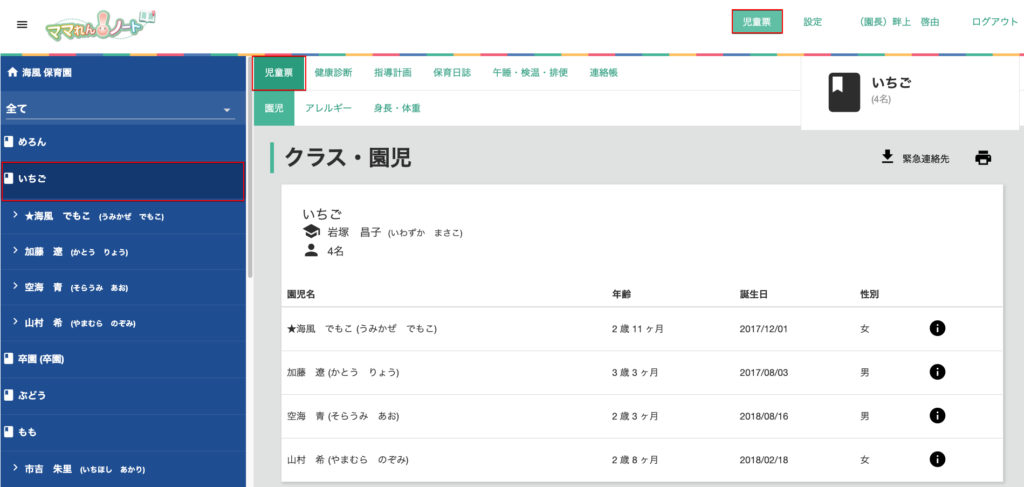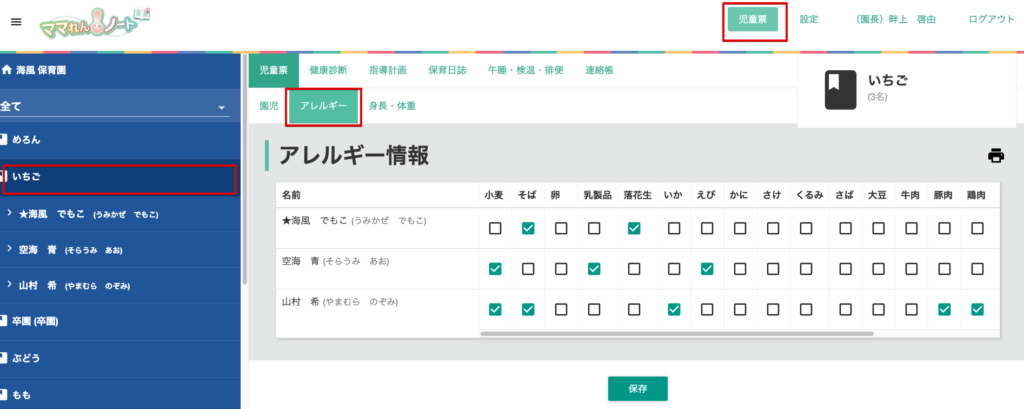Contents
児童票とは?
児童票はクラスごとの園児の情報や、園児一人ひとりの情報を保育士が閲覧・編集する機能です。
アレルギーや身長・体重、予防接種・既往歴、保険証などの情報が管理できます。
園児についての情報を保護者からも更新可能にすることで、最新の園児情報を保育士が把握することもできます。
クラスごとの児童票
クラスごとの児童票とは?
クラスごとの児童票は、クラスの園児の情報一覧を表示する機能です。
どのクラスにどの園児がいるのかを保育士が一目で把握できます。
また、アレルギー情報や身長・体重も表示・編集できます。
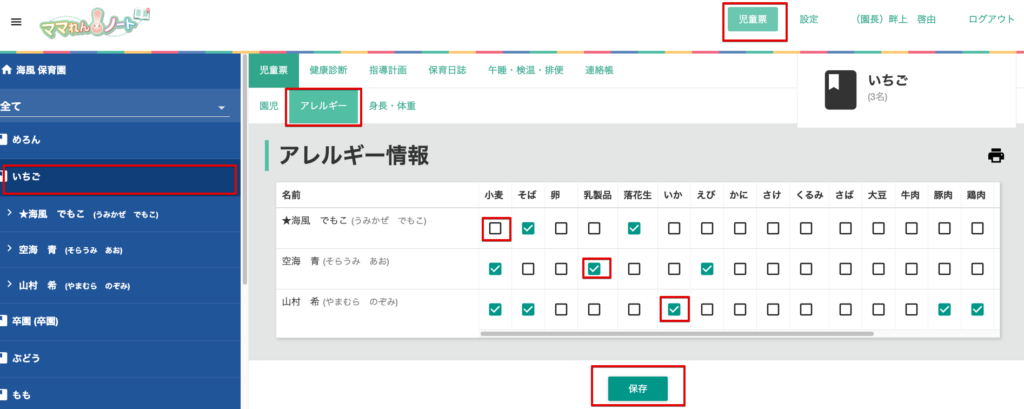
クラスの園児のアレルギー情報登録
- 児童票を押します。
- 表示したいクラスを押します。
- アレルギーを押します。
- 該当する園児のアレルギーにチェックを入れます。
- 保存ボタンを押します。
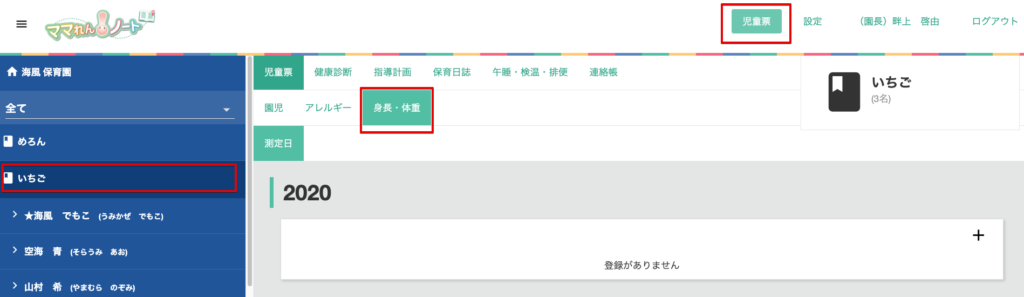
クラスの園児の身長・体重表示
- 児童票を押します。
- 表示したいクラスを押します。
- 身長・体重を押します。
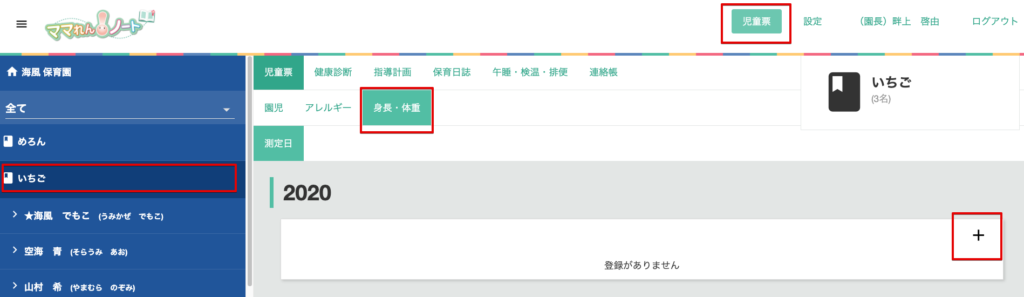
クラスの園児の身長・体重登録
- 児童票を押します。
- 表示したいクラスを押します。
- 身長・体重を押します。
- +を押します。
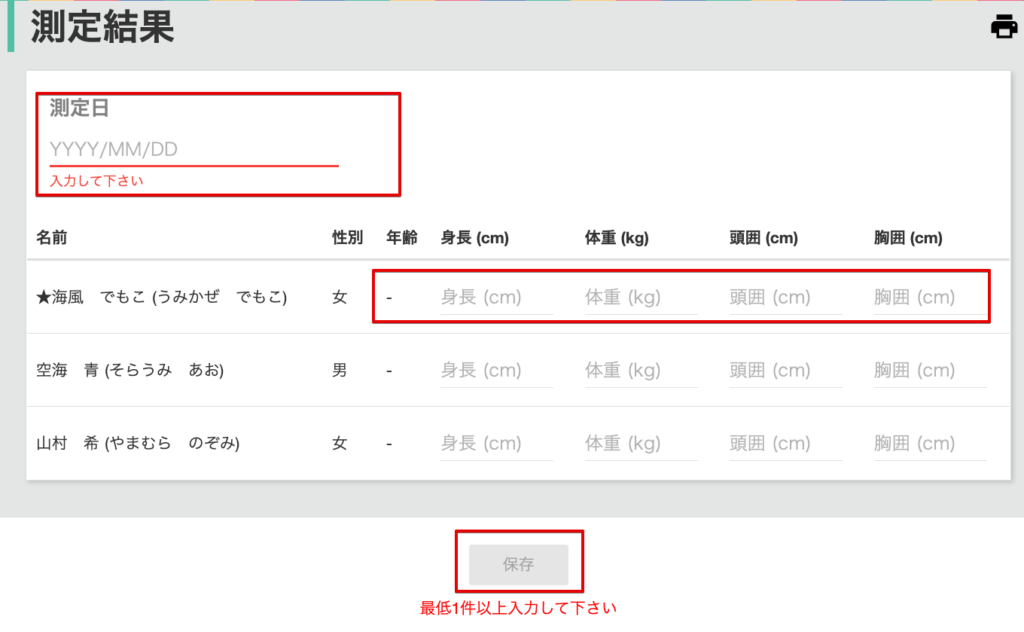
5. 必要事項を入力します。
6. 保存ボタンを押します。
園児ごとの児童票
園児ごとの児童票とは?
園児ごとの児童票は、園児の名前・生年月日・性別を表示する機能です。
また、保護者の名前・メールアドレス・電話番号も表示されるため、保育士が一目で園児の情報を確認できます。
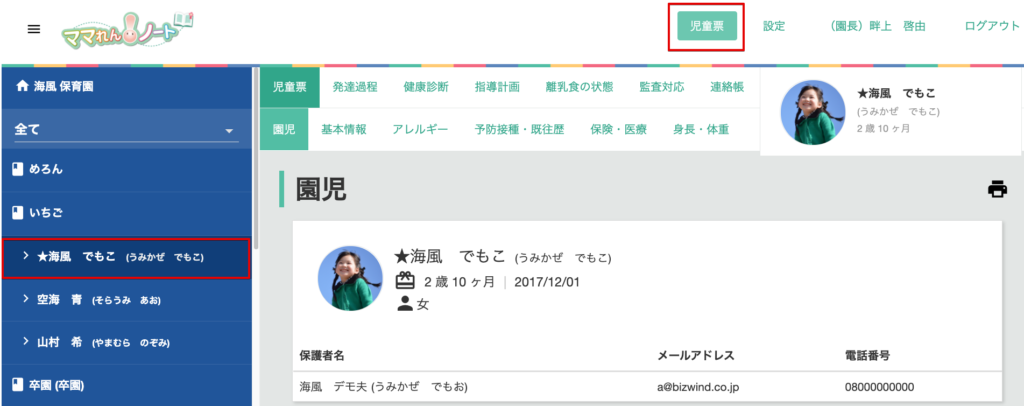
園児ごとの児童票の表示
- 児童票を押します。
- 表示したい園児の名前を押します。
園児ごとの基本情報
園児ごとの基本情報とは?
園児ごとの基本情報は、園児の基本情報を管理する機能です。
名前・生年月日などに加えて、住所や緊急連絡先、家庭状況や通園にかかる時間なども保育園が管理・確認できます。
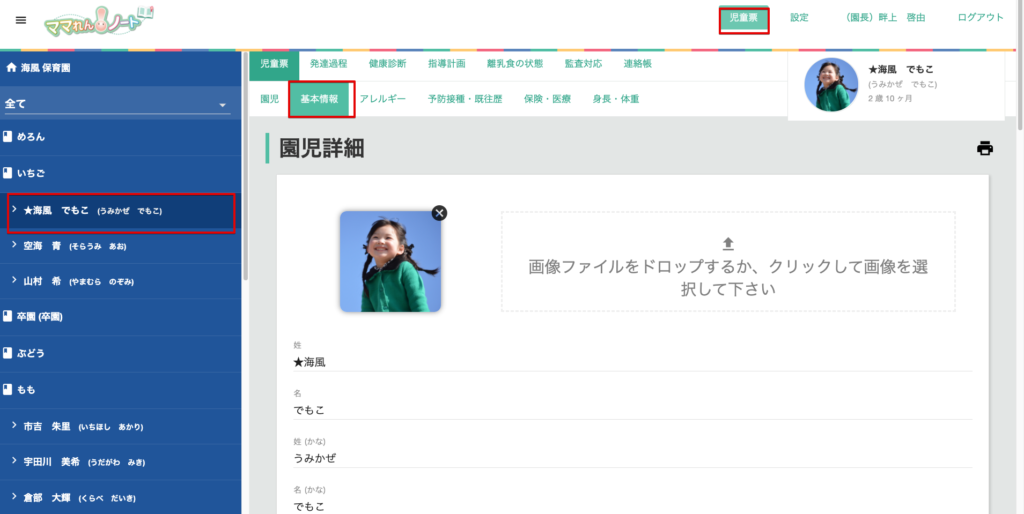
園児ごとの基本情報表示
- 児童票を押します。
- 表示したい園児の名前を押します。
- 基本情報を押します。
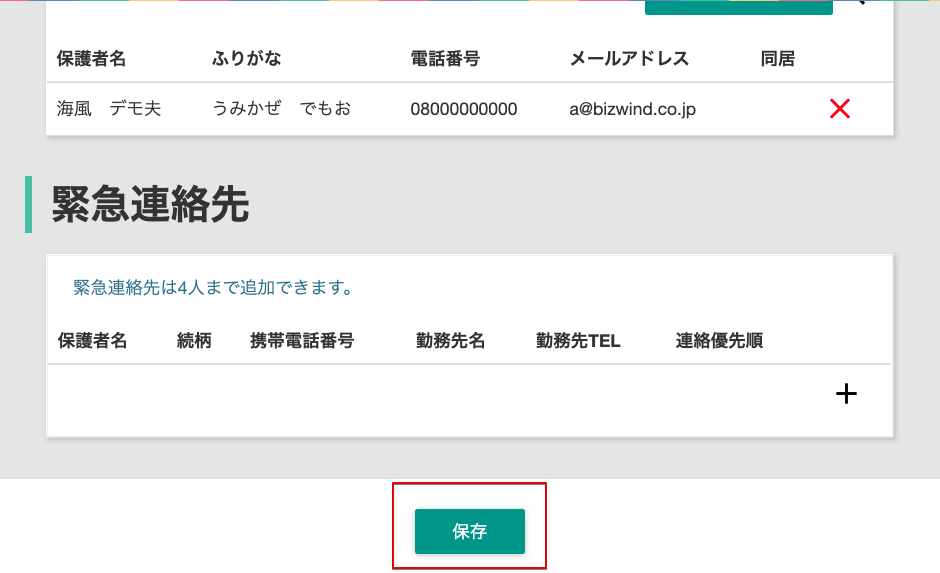
園児ごとの基本情報更新
- 必要事項を記入します。
- 保存ボタンを押します。
園児ごとのアレルギー情報
園児ごとのアレルギー情報とは?
園児ごとのアレルギー情報は、園児のアレルギー情報を管理する機能です。
保育士と保護者が園児のアレルギー情報を閲覧・更新できます。
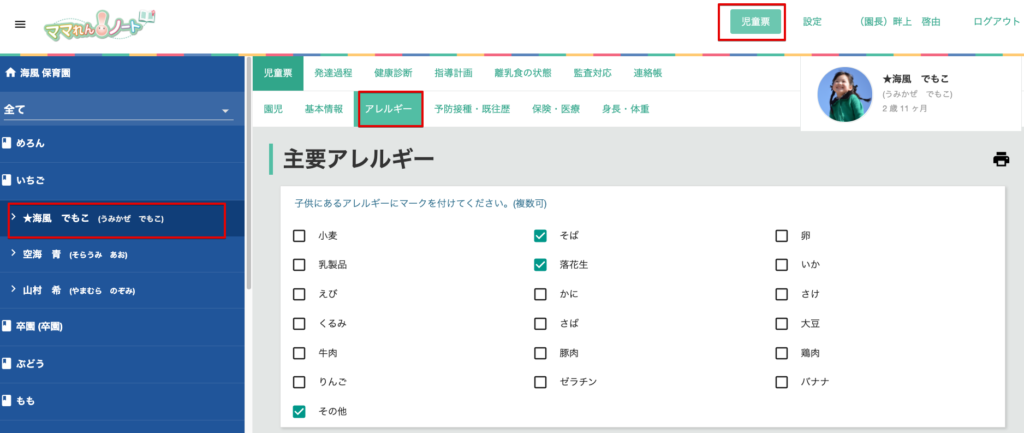
園児ごとのアレルギー情報表示
- 児童票を押します。
- 表示したい園児の名前を押します。
- アレルギーを押します。
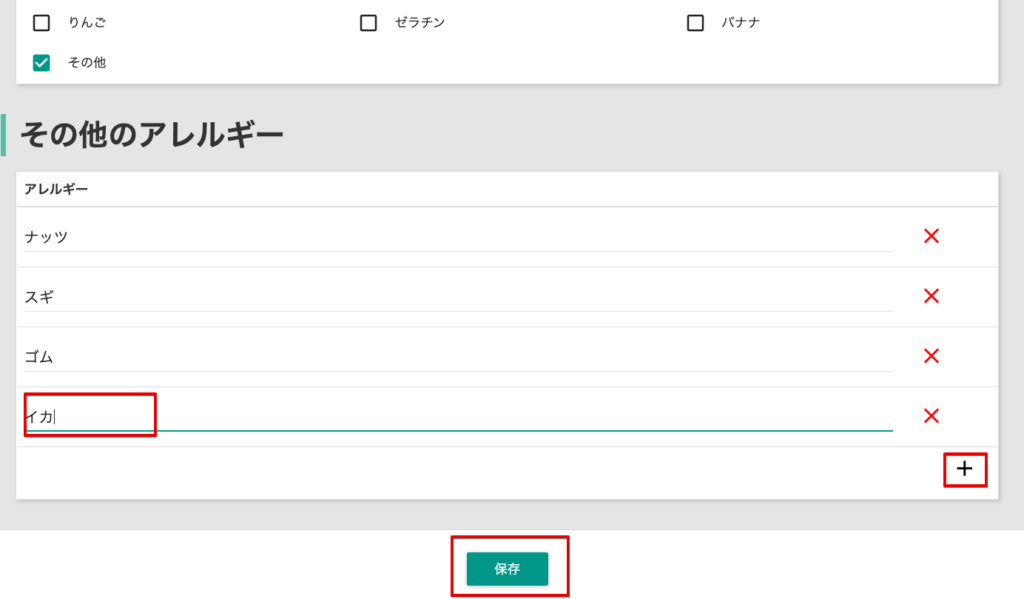
アレルギー情報の追加
- +を押します。
- 項目名を入力します。
- 保存ボタンを押します。
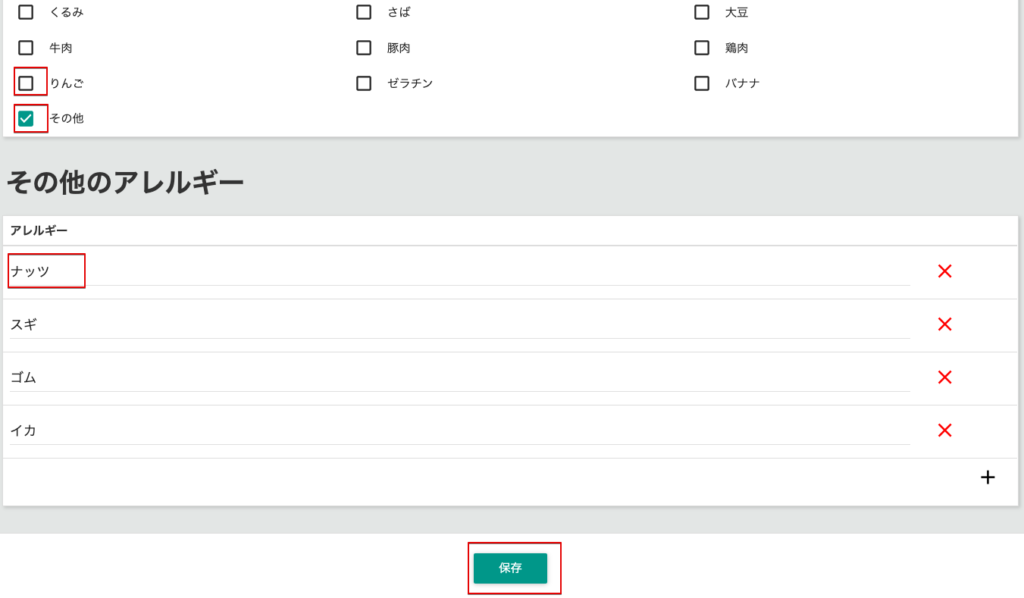
アレルギー情報の編集
- 園児ごとのアレルギー情報を表示します。
- アレルギーのチェックボックスやその他のアレルギーの項目名を編集します。
- 保存ボタンを押します。
園児ごとの予防接種・既往歴情報
園児ごとの予防接種・既往歴情報とは?
園児ごとの予防接種・既往歴情報とは、予防接種・既往歴の情報を管理する機能です。
保育士と保護者が、園児が受けた予防接種の種類・何回目か・年月を記録・更新できます。
これにより、予防接種の情報を保育士と保護者で管理・共有できます。
既往歴も同じように保育士と保護者が記録・更新することで、情報の管理・共有が可能です。
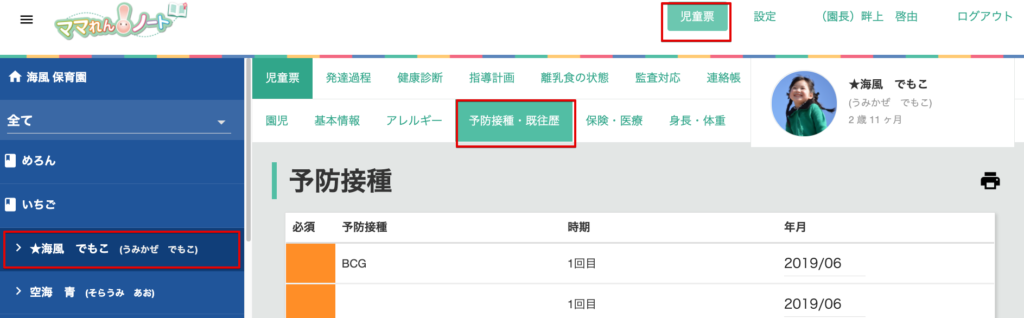
園児ごとの予防接種・既往歴表示
- 児童票を押します。
- 表示したい園児の名前を押します。
- 予防接種・既往歴を押します。
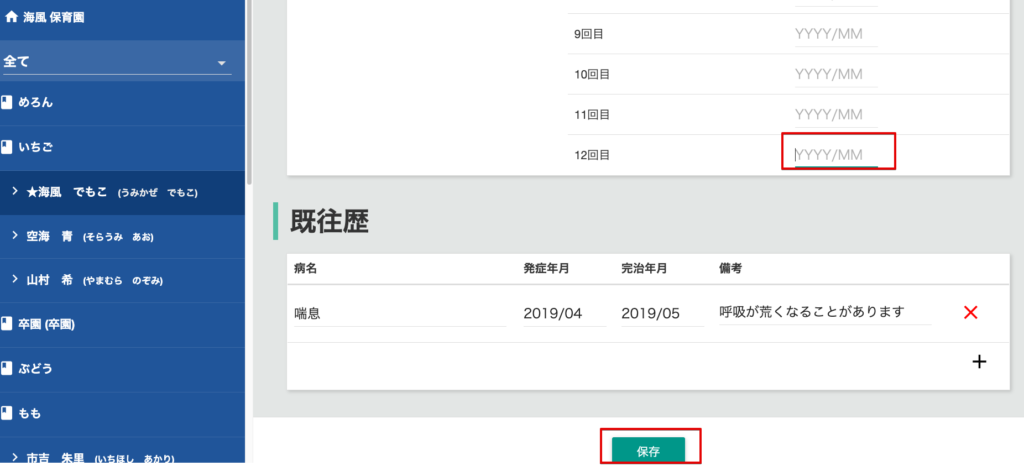
予防接種の年月設定
- 予防接種を受けた年月を入力します。
- 保存ボタンを押します。
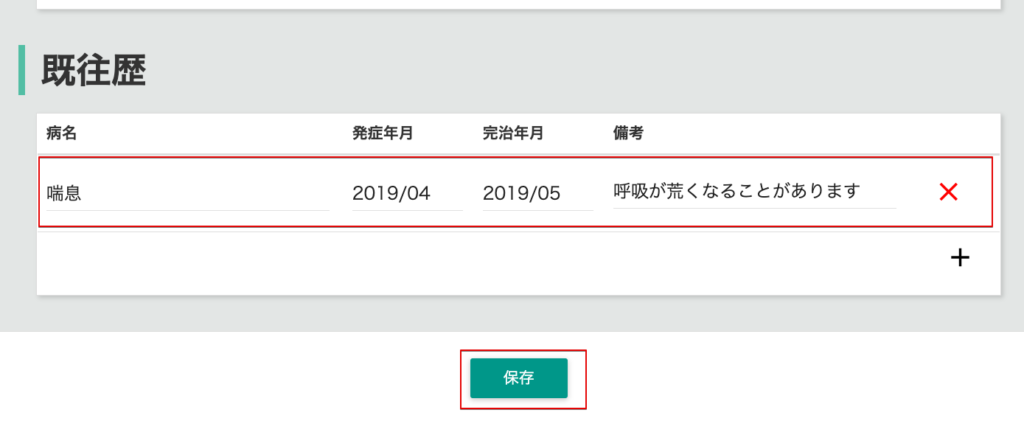
既往歴の編集・削除
- 既往歴を編集します。
- 既往歴を削除したい場合は、バツを押します。
- 保存ボタンを押します。
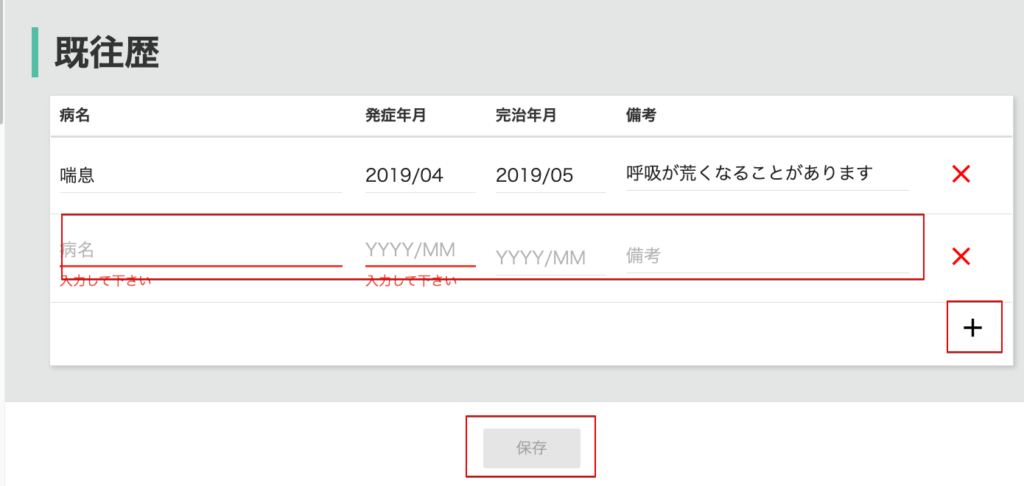
既往歴の追加
- +を押します。
- 必要事項を入力します。
- 保存ボタンを押します。
園児ごとの保険・医療
園児ごとの保険・医療とは?
園児ごとの保険・医療は、園児ごとの保険証・医療費助成受給券・かかりつけ病院情報を表示・更新する機能です。
保険証や医療費助成受給券の画像をアップロードして、保育園が一元管理できるようになります。
また、保育園でかかりつけ病院の情報を登録・管理することで、緊急時への備えができます。
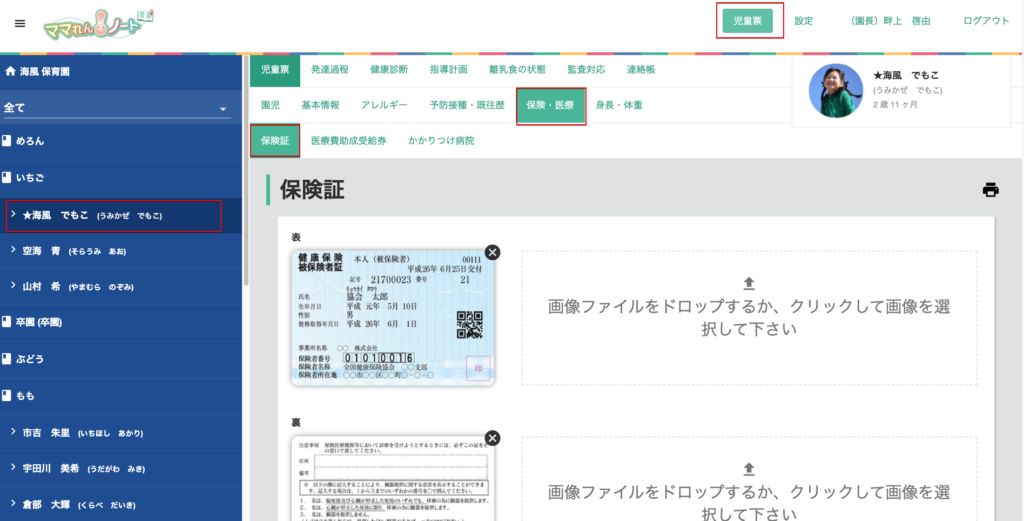
園児ごとの保険証の表示
- 児童票を押します。
- 表示したい園児の名前を押します。
- 保険・医療を押します。
- 保険証を押します。

園児ごとの保険証の登録・編集
- 保険証の画像ファイルをドロップするか、選択してアップロードします。
- 保存ボタンを押します。
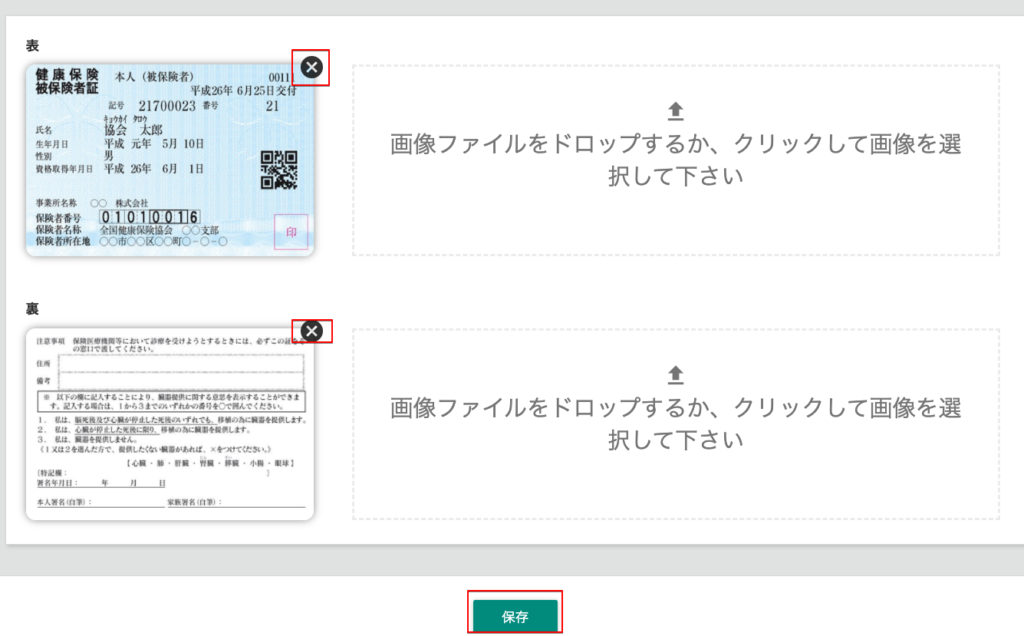
園児ごとの保険証の削除
- 保険証の画像の右上のバツを押します。
- 保存ボタンを押します。
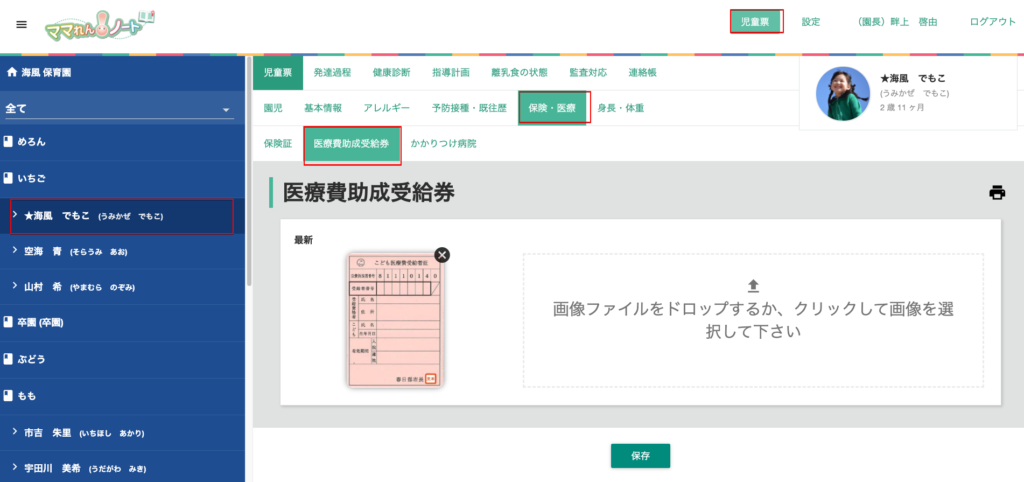
園児ごとの医療費助成受給券の表示
- 児童票を押します。
- 表示したい園児の名前を押します。
- 保険・医療を押します。
- 医療費助成受給券を押します。
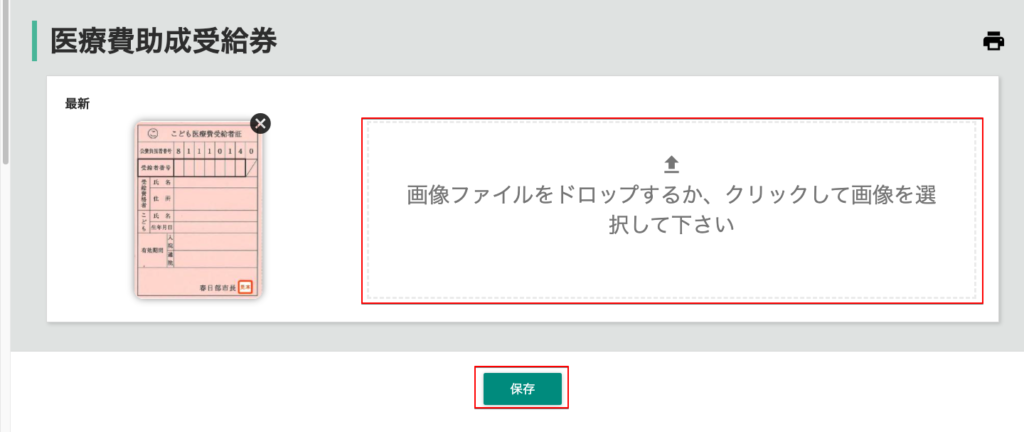
園児ごとの医療費助成受給券の登録・編集
- 医療費助成受給券の画像ファイルをドロップするか、選択してアップロードします。
- 保存ボタンを押します。
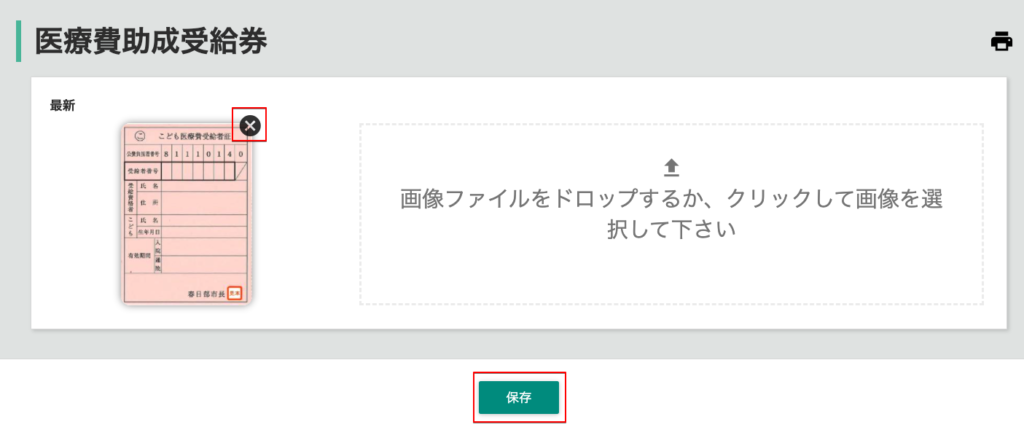
園児ごとの医療費助成受給券の削除
- 医療費助成受給券の画像の右上のバツを押します。
- 保存ボタンを押します。
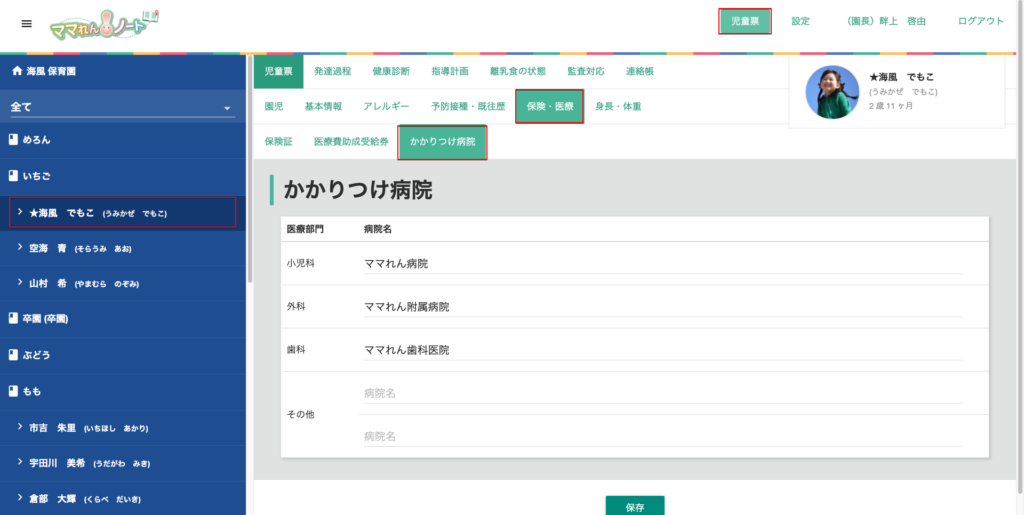
園児ごとのかかりつけ病院の表示
- 児童票を押します。
- 表示したい園児の名前を押します。
- 保険・医療を押します。
- かかりつけ病院を押します。
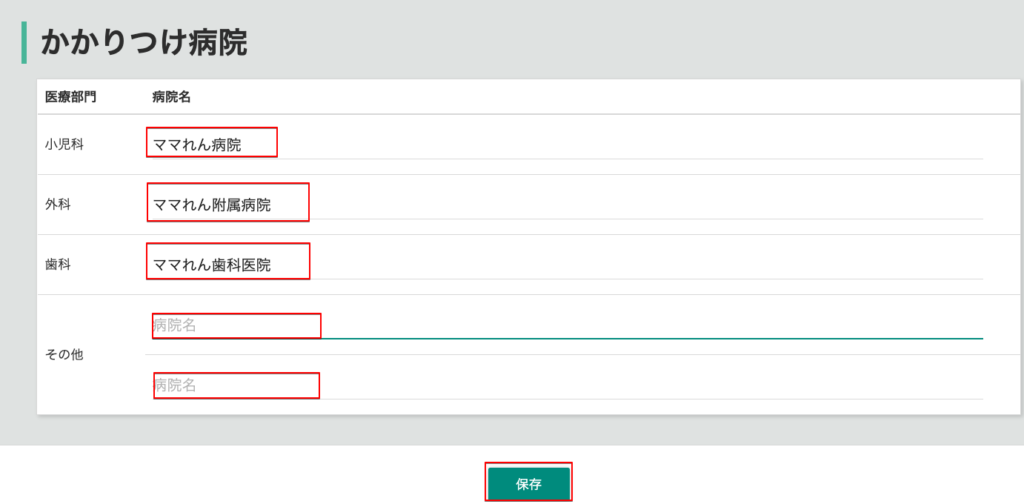
園児ごとのかかりつけ病院の登録・編集
- 医療機関名を入力します。
- 保存ボタンを押します
園児ごとの身長・体重
園児ごとの身長・体重とは?
園児ごとの身長・体重は、園児の身長・体重・カウプ指数を表示・更新する機能です。
園児の身長・体重・頭囲・胸囲・カウプ指数と測定日を記録できます。
結果が数値とグラフで表示され、保育士と保護者が園児の成長を一目で把握することができます。
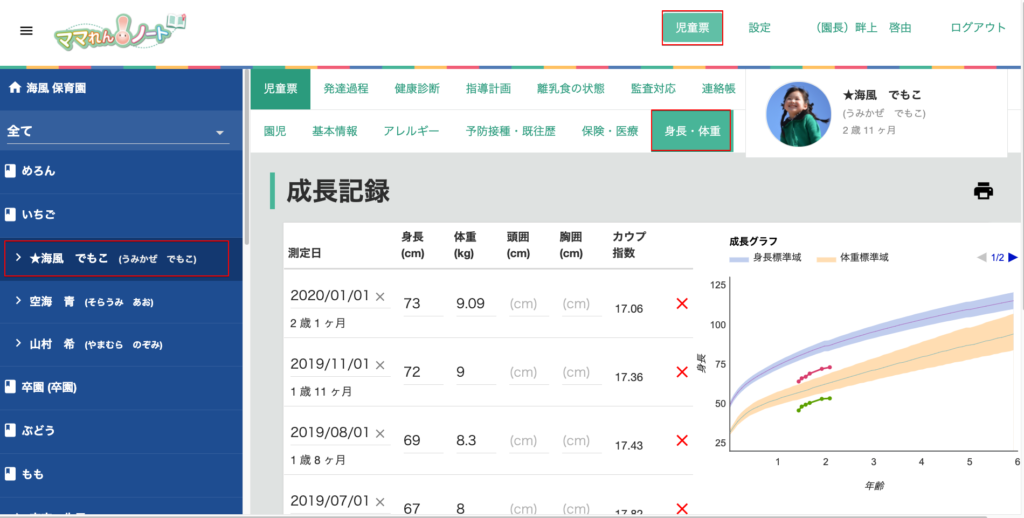
園児ごとの身長・体重の表示
- 児童票を押します。
- 表示したい園児の名前を押します。
- 身長・体重を押します。
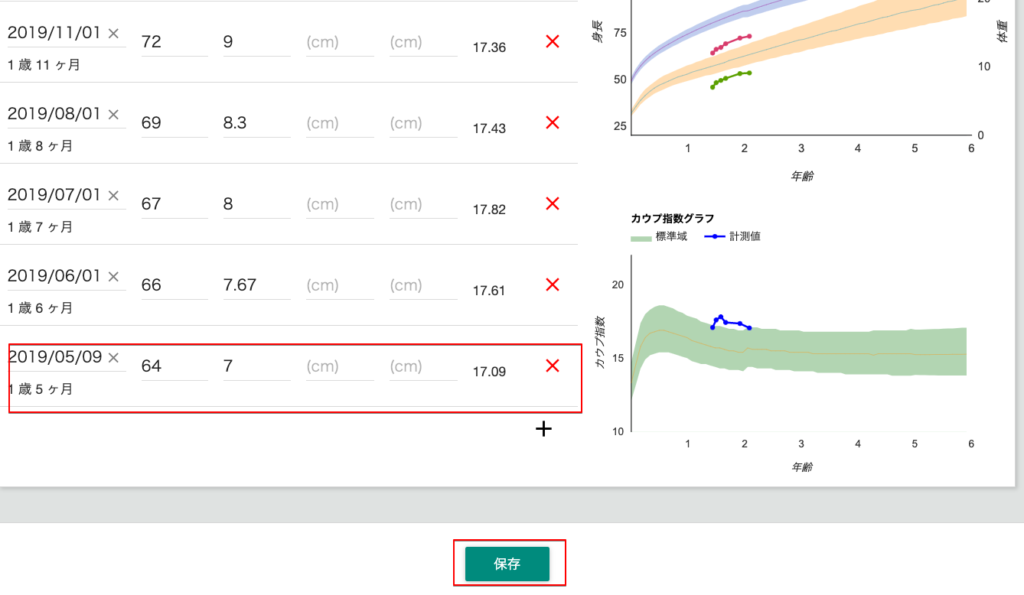
園児ごとの身長・体重の編集・削除
- 身長・体重・測定日などを編集します。
- 身長・体重を削除したい場合は、バツを押します。
- 保存ボタンを押します。
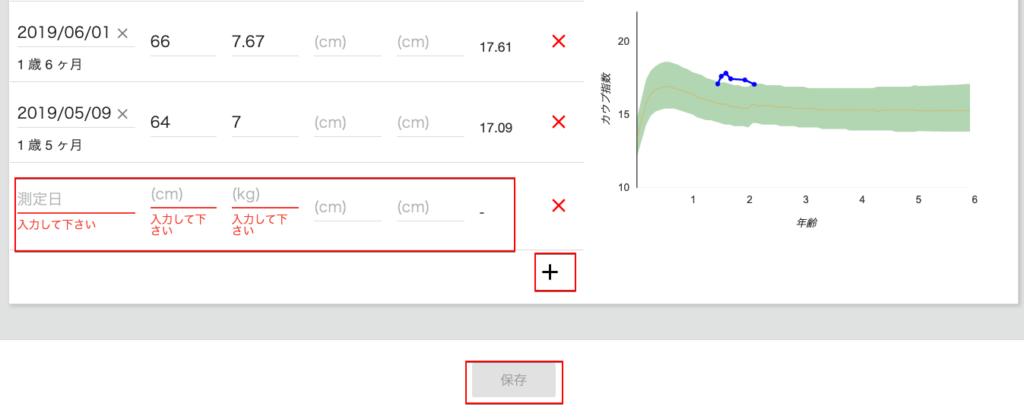
園児ごとの身長・体重の追加
- +を押します。
- 必要事項を入力します。
- 保存ボタンを押します。